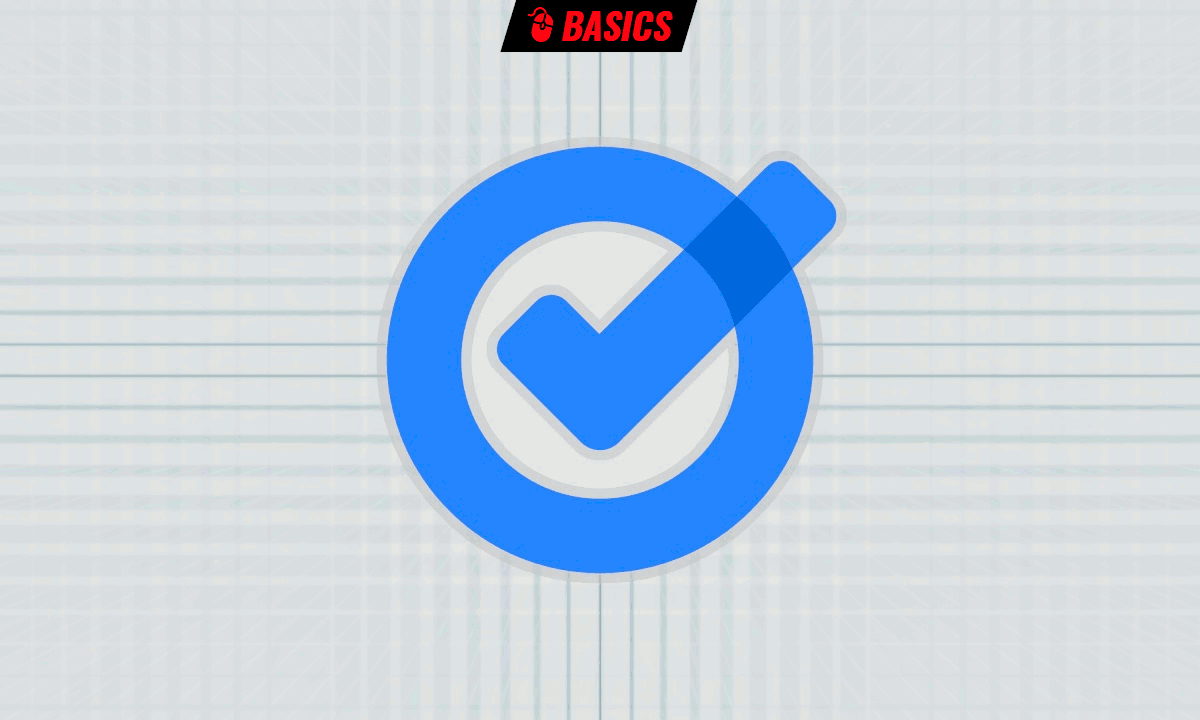Prácticos
Cómo usar el explorador de archivos de Windows 10 en Windows 11, sin trucos

El explorador de archivos de Windows 10 todavía está presente en Windows 11, aunque oculto de miradas indiscretas. Y es que el código heredado abunda en Windows y por debajo del capó podemos encontrar componentes que se remontan a la época de Windows 95. Es la consecuencia de soportar un ecosistema monstruoso en hardware y software.
Entrando en materia. Microsoft se embarcó en la tarea de renovar el explorador de archivos de su sistema operativo y las novedades se han concretado con la llegada de las pestañas; la ejecución de comandos; una página de inicio moderna impulsada por WinUI; menús contextuales; activación del lenguaje de diseño Fluent Design en todos los controles y estilos; nuevos iconos; nueva sección de galería o mejor integración con la propia interfaz del sistema.
Sobre el papel, novedades interesantes, algunas solicitadas por los usuarios. El problema en Windows 11, como en otros apartados del sistema, es un rendimiento mejorable… por ser suaves. Además de la cargada interfaz, Microsoft se ha empeñado en destrozarlo con anuncios e integración de sus servicios (como OneDrive) que termina ralentizando todo. Si estás en Windows 11, pero no quieres sufrirlo, puedes usar el explorador de Windows 10. No tendrás esas pestañas tan elegantes ni el rediseño WinUI, pero te merecerá la pena: es mucho más rápido, receptivo y estable.
Cómo usar el explorador de archivos de Windows 10 en Windows 11
Ya se conocían aplicaciones de terceros y diferentes trucos incluyendo toques en el registro del sistema para mejorar la ejecución del explorador o directamente volver a la versión anterior, pero un desarrollador en reddit ha publicado una manera de activarlo sin necesidad de nada de ello.
Todo lo que tienes que hacer es abrir el Panel de control y luego navegar hasta Sistema y seguridad > Herramientas de Windows. Por extraño que parezca, al abrir las Herramientas de Windows aparece la interfaz del explorador y cuando hagas clic en cualquiera de las unidades y carpetas en el panel izquierdo, recuperarás el explorador de archivos de Windows 10.
Lo interesante es que este método no requiere truco alguno que pueda romper la estabilidad del sistema ni reemplaza al moderno Explorador de archivos de Windows 11 que puedes seguir usando como habitualmente. Curiosamente, si recuperas el anterior cuando la versión moderna ya está abierto, el primero simplemente se abre en una nueva ventana. Eso significa que puedes compararlos, aunque como decíamos la virtud del explorador de archivos de Windows 10 es su mayor rendimiento y estabilidad.
-

 A FondoHace 1 día
A FondoHace 1 díaQuince cosas interesantes sobre Neptuno, un vecino muy lejano
-

 GuíasHace 4 días
GuíasHace 4 díasTodo lo que debes saber sobre la memoria RAM en diez preguntas y respuestas
-

 PrácticosHace 11 horas
PrácticosHace 11 horasQué placa base tengo, cómo descubrirlo en segundos
-

 NoticiasHace 4 días
NoticiasHace 4 díasWindows 3.1 le gana la partida a CrowdStrike